
时间:2020-08-22 05:52:20 来源:www.win10xitong.com 作者:win10
大家都知道,我们生活中离不开电脑,在使用电脑的过程可能就会碰到win10系统设置屏幕刷新率的问题,这个对于那些比较熟悉win10系统的网友处理起来很简单,但是不太熟悉电脑的网友面对win10系统设置屏幕刷新率问题就很难受了。我们应当如何处理这个问题呢?解决这个问题的步骤如下:1、在Win10桌面空白处,单机鼠标右键,在弹出的菜单中,点击进入“显示设置”;2、点击显示设置最底部的“高级显示设置”就行了,这样,这个问题就可以很简单的处理了。下面我们一起来看下详细的win10系统设置屏幕刷新率的处理本领。
1、在Win10桌面空白处,单机鼠标右键,在弹出的菜单中,点击进入“显示设置”;
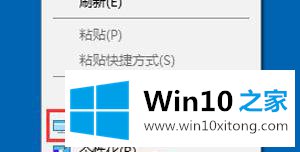
2、点击显示设置最底部的“高级显示设置”;
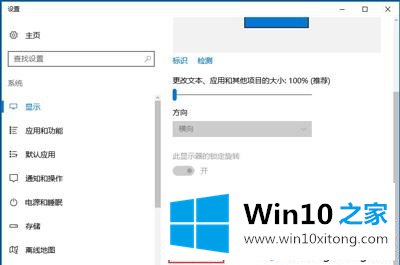
3、继续点击高级显示设置最底部的“显示适配器属性”;
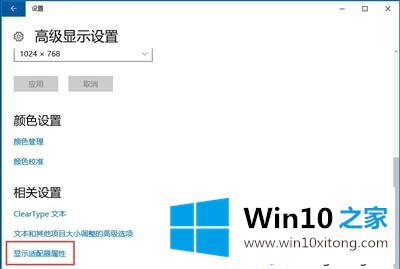
4、在最后的显示适配器属性中,在顶部切换到“监视器”选项,就可以看到“屏幕刷新率”设置了。
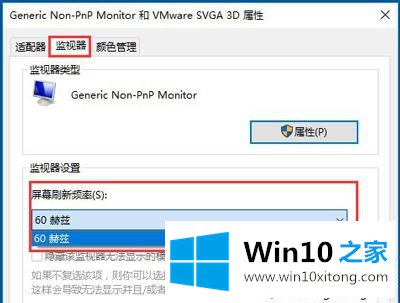
关于win10系统设置屏幕刷新率的方法就给大家介绍到这边了,有需要的用户们可以参照上面的方法来设置吧。
以上的内容主要说的就是win10系统设置屏幕刷新率的处理本领,如果你需要重装系统或者下载系统,本站也是你的好选择。